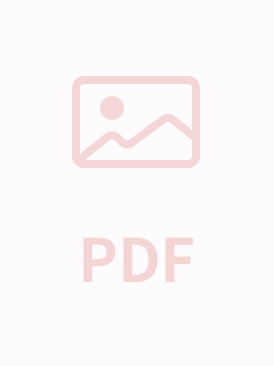### Android开发环境安装详解 #### 引言 随着移动互联网的迅速发展,Android操作系统作为全球市场份额领先的移动平台,吸引了大量开发者投身于应用开发之中。为了帮助开发者顺利搭建Android开发环境,本文将详细介绍如何在不同操作系统上配置开发所需的基础工具与环境,包括JDK、Eclipse IDE、ADT插件以及Android SDK的安装过程。 #### 系统需求概述 在着手进行Android应用开发前,确保您的计算机满足以下最低系统要求: - **操作系统**:支持Windows XP或Vista、Mac OS X 10.4.8及以上版本、Linux Ubuntu Dapper Drake等。 - **集成开发环境(IDE)**:推荐使用Eclipse 3.2或3.3版本(Europa)。 - **辅助工具**:ADT(Android Development Tools)插件,用于增强Eclipse的功能。 - **Java开发工具包(JDK)**:需安装Java SE Development Kit 5或6版本,注意,仅JRE不适用,必须包含JDK。 - **构建工具**:推荐使用Apache Ant 1.6.5以上版本(对于Linux和Mac),以及1.7以上版本(针对Windows)。 #### 下载所需软件 在正式安装前,需下载并准备以下软件: 1. **JDK 1.5+**:访问Sun Microsystems官方网站(http://java.sun.com/javase/downloads/index.jsp)获取最新版JDK。 2. **Eclipse 3.3 (Europa)**:前往Eclipse官方网站(http://www.eclipse.org/downloads/)下载适用于Java开发人员的IDE。 3. **Android SDK**:通过Google代码项目页面(http://code.google.com/android/download.html)下载。 #### 安装步骤详解 ##### 1. 安装JDK JDK的安装过程较为直观,下载完成后运行.exe安装程序,按照提示步骤操作即可完成。需要注意的是,在Windows环境下,JDK的安装无需特殊技巧,只需遵循向导指引。 ##### 2. 安装Eclipse 与JDK不同,Eclipse采用解压缩方式安装,无需执行任何安装程序。然而,在解压缩Eclipse之前,必须确保JDK已正确安装。假设Eclipse解压缩至`E:\Software\eclipse`目录下。 ##### 3. 安装ADT & Android SDK - **解压Android SDK**:将下载的`android_sdk_windows_m3-rc20a.rar`文件解压至`E:\Software\`目录下。 - **安装ADT插件**:启动Eclipse,依次点击菜单栏中的`Help` -> `Software Updates` -> `Find and Install...`。 - 选择`Search for new features to install`选项,然后点击“下一步”按钮。 - 点击“New Remote Site...”,在弹出的对话框中输入APT插件的名称(例如:Android)和更新URL(https://dl-ssl.google.com/android/eclipse/)。 - 完成设置后,继续点击“下一步”,直到安装完成。 #### 结语 通过上述步骤,您已经成功地在计算机上配置了Android开发环境。这不仅涵盖了必要的开发工具,如JDK、Eclipse、ADT和Android SDK,还涉及到了它们的正确安装流程。接下来,您可以开始探索Android开发的无限可能,创建属于自己的应用程序。希望这份安装手册能够为您的Android开发之旅提供坚实的基础。

- 粉丝: 2
- 资源: 10
 我的内容管理
展开
我的内容管理
展开
 我的资源
快来上传第一个资源
我的资源
快来上传第一个资源
 我的收益 登录查看自己的收益
我的收益 登录查看自己的收益 我的积分
登录查看自己的积分
我的积分
登录查看自己的积分
 我的C币
登录后查看C币余额
我的C币
登录后查看C币余额
 我的收藏
我的收藏  我的下载
我的下载  下载帮助
下载帮助

 前往需求广场,查看用户热搜
前往需求广场,查看用户热搜最新资源


 信息提交成功
信息提交成功